Introduction
Teks Waktu Nyata (RTT) adalah fitur yang bermanfaat bagi mereka yang membutuhkan komunikasi teks waktu nyata selama panggilan telepon, namun tidak semua orang merasa fitur ini berguna. Beberapa pengguna Samsung mungkin lebih memilih untuk menonaktifkan fitur ini karena potensi gangguannya terhadap operasi panggilan biasa. Menguasai pengaturan perangkat Anda secara signifikan dapat meningkatkan pengalaman telepon Anda. Panduan ini akan membawa Anda melalui proses menonaktifkan RTT di perangkat Samsung Anda. Dengan mengikuti langkah-langkah ini, Anda dapat menyesuaikan pengaturan telepon Anda agar lebih selaras dengan kebutuhan komunikasi Anda.
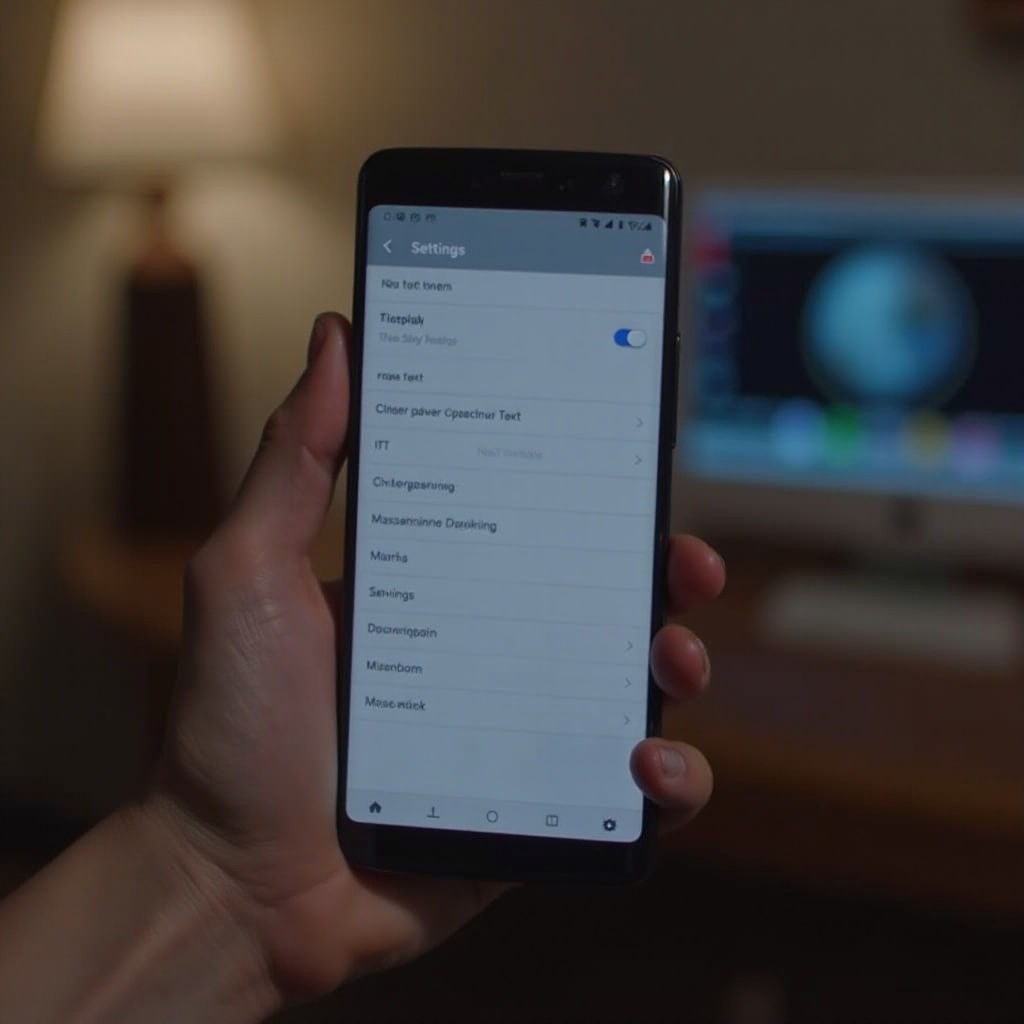
Apa itu RTT dan Bagaimana Fungsinya di Samsung?
RTT, atau Teks Waktu Nyata, terintegrasi dengan mulus ke dalam banyak perangkat Samsung, memungkinkan pengguna untuk bertukar pesan teks secara waktu nyata selama panggilan. Berbeda dengan pesan teks tradisional, RTT memungkinkan penerima membaca pesan saat sedang diketik, sangat penting bagi pengguna yang memiliki gangguan pendengaran dan memerlukan transmisi teks langsung.
Di perangkat Samsung, RTT bekerja selaras dengan panggilan telepon, memberikan aksesibilitas yang lebih besar. Ketika diaktifkan, RTT menyajikan antarmuka seperti obrolan selama panggilan Anda untuk memungkinkan pengiriman pesan instan. Fungsi ini dibangun ke dalam pengaturan panggilan perangkat, memungkinkan pengelolaan teks yang mudah selama panggilan.
Meskipun RTT berfungsi sebagai alat penting bagi banyak orang, fitur ini tidak cocok untuk semua orang. Memahami manfaat dan keterbatasannya memungkinkan pengguna untuk memutuskan apakah akan mempertahankan atau menonaktifkannya di perangkat mereka.
Alasan Menonaktifkan RTT pada Perangkat Samsung Anda
Ada beberapa alasan untuk menonaktifkan RTT di ponsel Samsung Anda. Pertama, jika Anda tidak menggunakannya, mempertahankannya dapat menyebabkan komplikasi yang tidak terduga selama panggilan. Antarmuka RTT dapat muncul secara tiba-tiba, mengganggu aktivitas telepon Anda.
Privasi adalah faktor lainnya. Pengetikan waktu nyata terkadang dapat menyebabkan transmisi data yang tidak aman, menjadikan panggilan suara standar sebagai opsi yang lebih aman dalam situasi tertentu. Selain itu, RTT dapat menguras baterai lebih cepat, terutama jika Anda lebih bergantung pada panggilan suara daripada teks. Menonaktifkan RTT juga dapat memperbaiki fungsi panggilan, yang mungkin meningkatkan kinerja dan umur baterai ponsel Anda secara keseluruhan.
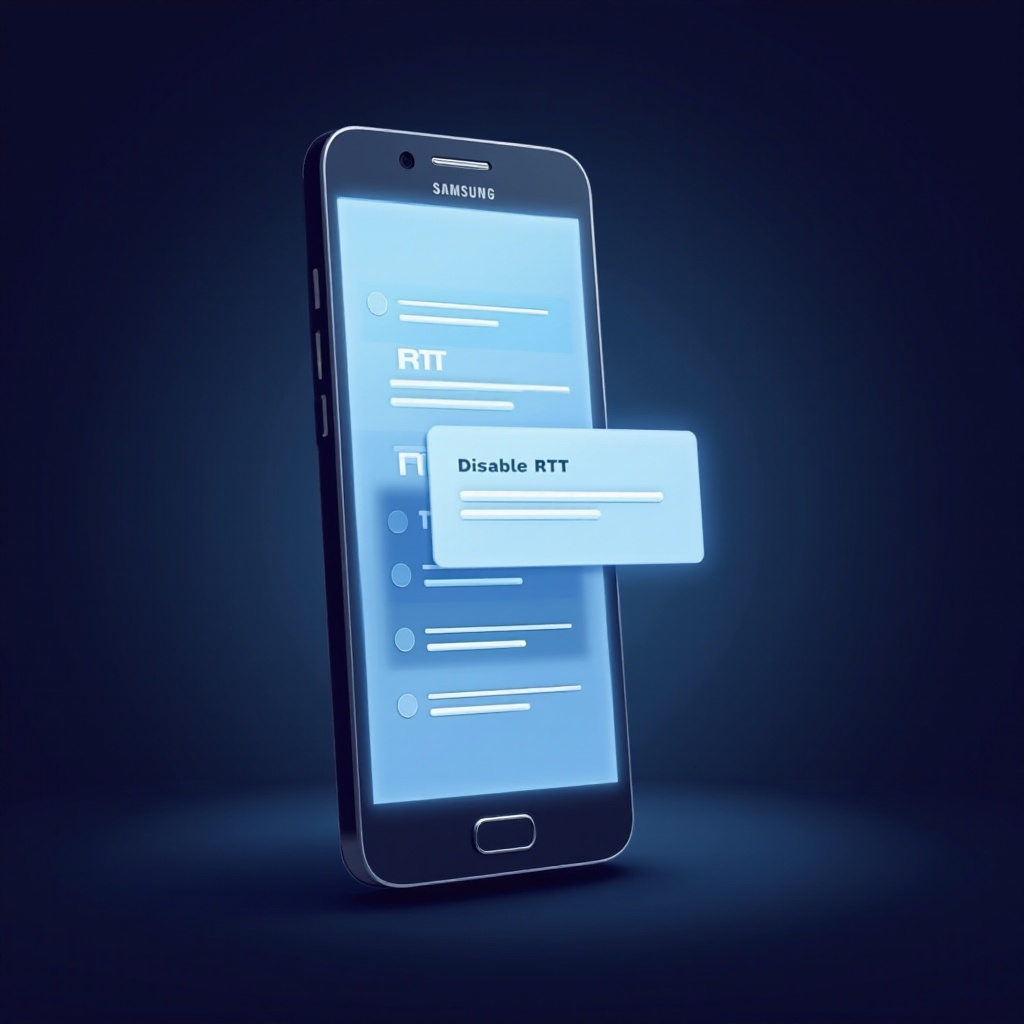
Panduan Langkah-demi-Langkah untuk Menonaktifkan RTT di Samsung
Menonaktifkan RTT di perangkat Samsung Anda sangatlah sederhana setelah Anda menemukan pengaturan yang benar. Ikuti petunjuk ini untuk menonaktifkan RTT di ponsel Anda.
Mengakses Aplikasi Pengaturan
- Buka kunci perangkat Samsung Anda dan pergi ke layar beranda.
- Ketuk aplikasi ‘Pengaturan’, biasanya ditampilkan sebagai ikon roda gigi.
Menavigasi ke Opsi Aksesibilitas
- Di dalam Pengaturan, gulir ke bawah untuk menemukan opsi ‘Aksesibilitas’.
- Ketuk ‘Aksesibilitas’ untuk membuka menu ini.
- Di dalam menu Aksesibilitas, temukan opsi ‘Pendengaran’.
Menonaktifkan Fitur RTT dengan Efektif
- Di menu Pendengaran, temukan dan pilih ‘RTT’.
- Ketuk tombol toogle untuk mematikan RTT. Sakelar akan beralih dari berwarna menjadi abu-abu, menandakan RTT mati.
Menyelesaikan langkah-langkah ini memastikan RTT dinonaktifkan, menghasilkan pengalaman panggilan yang lancar dengan menghapus antarmuka obrolan dan menghindari aktivasi yang tidak disengaja.
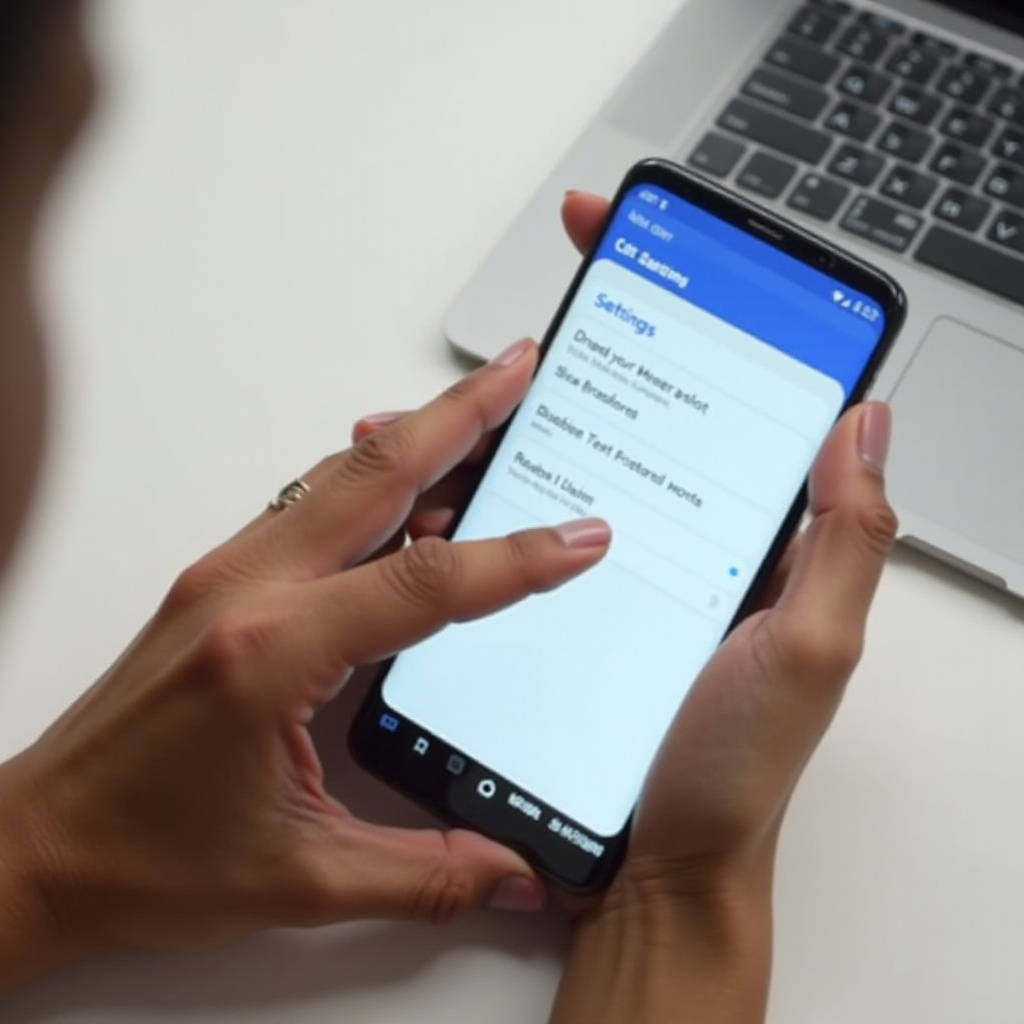
Memecahkan Masalah Umum RTT pada Samsung
Jika masalah dengan RTT tetap ada setelah dinonaktifkan, beberapa pemecahan masalah mungkin diperlukan. Mulailah dengan memperbarui perangkat lunak ponsel Anda, karena perangkat lunak yang ketinggalan zaman dapat menyebabkan masalah dengan berbagai fitur.
Terkadang restart sederhana dapat menyelesaikan masalah yang sedang berlangsung. Tekan lama tombol daya untuk memulai ulang perangkat Samsung Anda. Jika masalah RTT tetap ada, periksa kembali pengaturan untuk memastikan RTT mati.
Jarang sekali, reset pabrik mungkin diperlukan untuk menghilangkan bug sistemik yang menyebabkan RTT tetap aktif. Selalu cadangkan data Anda sebelum reset pabrik karena akan menghapus semua data perangkat.
Alternatif Opsi Komunikasi Setelah Menonaktifkan RTT
Setelah menonaktifkan RTT, pertimbangkan opsi komunikasi lain jika Anda masih memerlukan interaksi teks selama panggilan. Samsung menawarkan berbagai fitur aksesibilitas, seperti caption langsung, yang mengubah kata yang diucapkan menjadi teks secara real-time di layar Anda.
Selain itu, aplikasi pihak ketiga dapat menyediakan metode komunikasi alternatif jika diperlukan. Aplikasi seperti ‘TextNow’ atau ‘Google Live Transcribe’ menawarkan layanan teks yang luas, memastikan konektivitas yang konsisten tanpa panggilan tradisional.
Kesimpulan
Menonaktifkan RTT di perangkat Samsung Anda memungkinkan fungsi telepon yang lebih efisien, menjaga umur baterai dan meningkatkan privasi. Dengan mengikuti langkah-langkah yang diuraikan di atas, Anda dapat menonaktifkan RTT dengan cepat dan efisien. Jelajahi opsi komunikasi alternatif jika interaksi berbasis teks tetap penting. Mengoptimalkan fungsi perangkat Anda memberi Anda kontrol yang lebih besar dan meningkatkan pengalaman keseluruhan Anda.
Pertanyaan yang Sering Diajukan
Bisakah saya menonaktifkan RTT pada semua model Samsung?
Kebanyakan model Samsung yang lebih baru menyediakan opsi untuk mengaktifkan dan menonaktifkan RTT. Model yang lebih lama mungkin tidak memiliki opsi ini. Periksa manual atau pengaturan perangkat Anda untuk ketersediaan RTT.
Apakah menonaktifkan RTT akan mempengaruhi kualitas panggilan telepon saya?
Menonaktifkan RTT tidak mempengaruhi kualitas panggilan pada panggilan suara biasa. Ini melibatkan transmisi teks waktu nyata, jadi mematikannya tidak akan mempengaruhi kinerja panggilan suara.
Bagaimana cara mengaktifkan RTT lagi jika diperlukan?
Untuk mengaktifkan RTT, ikuti panduan langkah demi langkah untuk menavigasi pengaturan, lalu alihkan sakelar RTT ke ‘on.’ Ini akan mengaktifkan RTT, memungkinkan penggunaan selama panggilan jika diperlukan.


